Las herramientas proporcionan los elementos gráficos disponibles para programar en la ventana del editor CFC. Abra las herramientas ejecutando el comando Herramientas en el menú Ver.
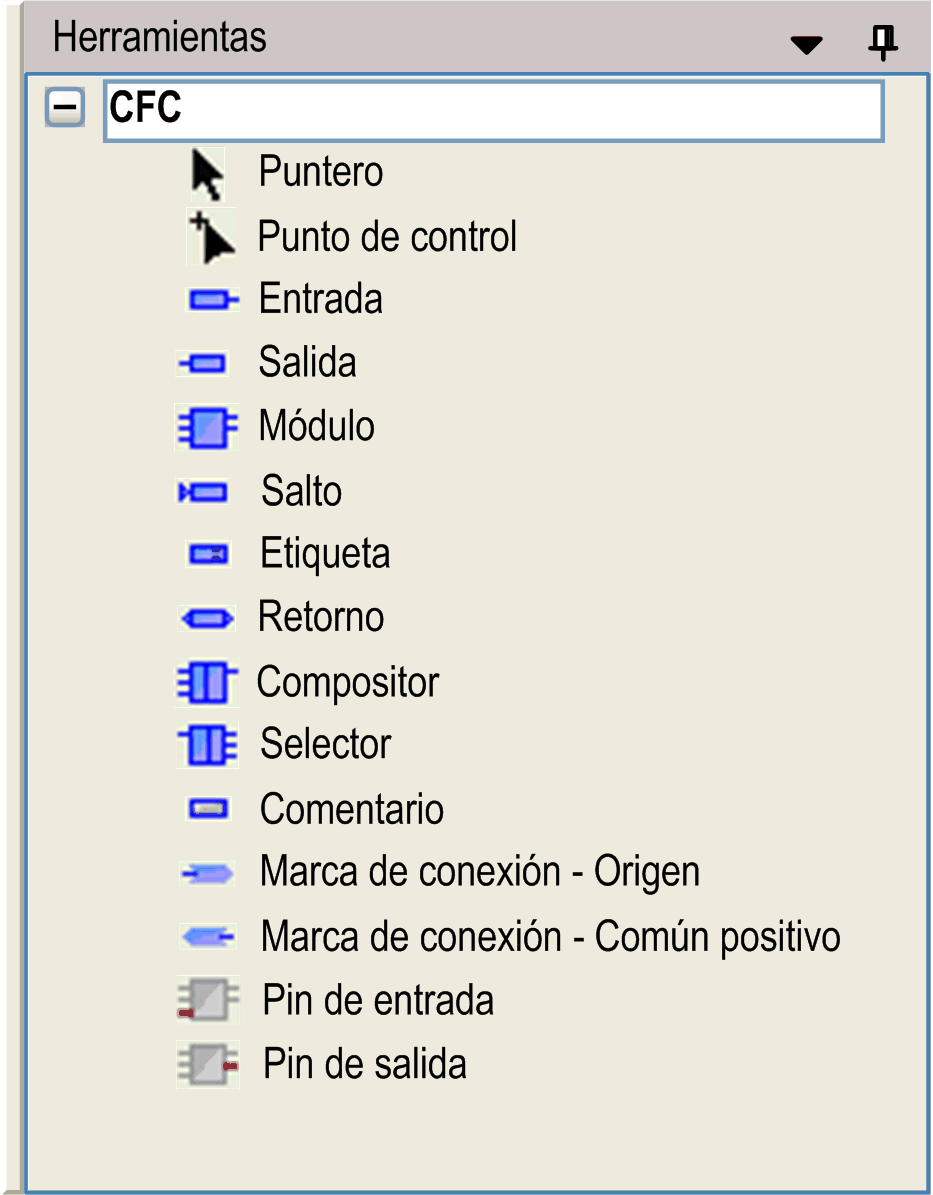
Seleccione el elemento que desee en las herramientas e insértelo en la ventana del editor arrastrándolo y soltándolo.
Además de los elementos de programación, hay una entrada 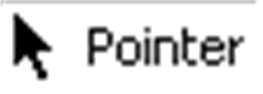 en la parte superior de la lista de las herramientas. En tanto que esta entrada esté seleccionada, el cursor tendrá la forma de una flecha y podrá seleccionar elementos en la ventana del editor para colocarlos y editarlos.
en la parte superior de la lista de las herramientas. En tanto que esta entrada esté seleccionada, el cursor tendrá la forma de una flecha y podrá seleccionar elementos en la ventana del editor para colocarlos y editarlos.
|
Nombre |
Símbolo |
Descripción |
|---|---|---|
|
página |
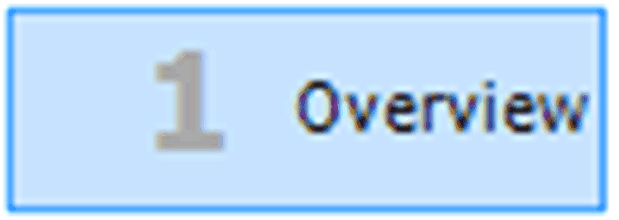
|
El número de la página se indica automáticamente en función de su posición. Puede introducir el nombre (Overview en este ejemplo) en el campo naranja en la parte superior de la página. |
|
punto de control |
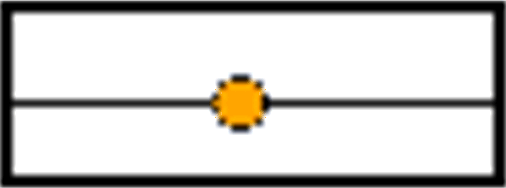
|
El punto de control es necesario para fijar un enrutamiento de línea de conexión modificado manualmente, ya que es útil para impedir que el comando Enrutar todas las conexiones revierta la modificación. Mediante 2 puntos de control puede marcar un segmento específico de una línea cuyo enrutamiento desea modificar. |
|
entrada |
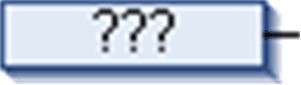
|
Puede seleccionar el texto que ofrece ??? y sustituirlo por una variable o constante. Accesibilidad se usa para seleccionar un identificador válido. |
|
salida |
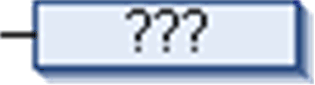
|
|
|
módulo |
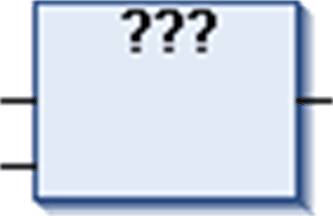
|
Puede usar un módulo para representar operadores, funciones, bloques de funciones y programas. Puede seleccionar el texto que ofrece ??? y sustituirlo por un operador, función, bloque de funciones o nombre de programa. Accesibilidad se usa para seleccionar uno de los objetos disponibles. Si inserta un bloque de funciones, se mostrará otro ??? encima del cuadro. Reemplace los signos de interrogación por el nombre de la instancia del bloque de funciones. Si se instancia un bloque de funciones con parámetros de entradas constantes, el elemento del cuadro mostrará un campo Parámetros... en la esquina inferior izquierda del cuadro. Haga clic en este botón para abrir un cuadro de diálogo que permite editar los parámetros de entradas. Consulte el capítulo Editar parámetros.... Si reemplaza un módulo existente por otro (modificando el nombre introducido) y el nuevo tiene un número mínimo o máximo de pines de entrada o de salida, los pines se adaptarán según corresponda. Si se eliminan los pines, primero se eliminará el que tenga el valor más bajo. |
|
salto |
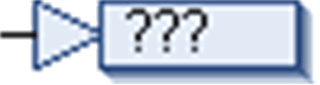
|
Utilice el elemento de salto para indicar la posición en la que debe reanudarse la ejecución del programa. Esta posición se define con una etiqueta (consulte más abajo). Por tanto, sustituya el texto que ofrece ??? por el nombre de la etiqueta. |
|
etiqueta |

|
Una etiqueta marca la posición hasta la que puede saltar el programa (consulte el salto de elemento). En modalidad online, se inserta una etiqueta de retorno para marcar el final de la POU. |
|
retorno |

|
En modalidad online, se inserta un elemento de retorno en la primera columna y después del último elemento en el editor. En la ejecución paso a paso, se salta automáticamente a él antes de que la ejecución abandone la POU. |
|
compositor |
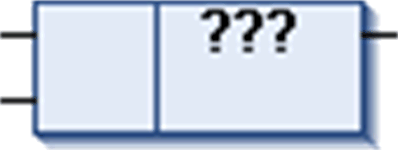
|
Utilice un compositor para gestionar una entrada de un módulo que es un tipo de estructura. El compositor visualizará los componentes de estructura y, por tanto, el programador podrá acceder a ellos en el CFC. Para ello, asigne un nombre al compositor como la estructura respectiva (sustituyendo ??? por el nombre) y conéctelo al cuadro en lugar de usar un elemento de entrada. |
|
selector |
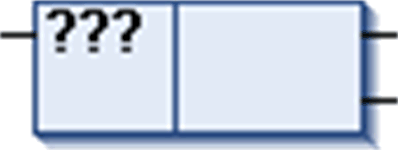
|
Un selector, en contraposición con el compositor, se utiliza para gestionar una salida de un módulo que es un tipo de estructura. El selector visualizará los componentes de estructura y, por tanto, el programador podrá acceder a ellos en el CFC. Para ello, asigne un nombre al selector como la estructura respectiva (sustituya ??? por el nombre) y conéctelo al cuadro en lugar de usar un elemento de salida. |
|
comentario |

|
Use este elemento para añadir comentarios en un diagrama. Seleccione el texto del marcador de posición y reemplácelo por el texto que desee. Para obtener una nueva línea dentro del comentario, pulse CTRL + INTRO. |
|
marca de conexión - entrada marca de conexión - salida |
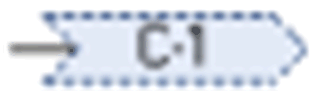
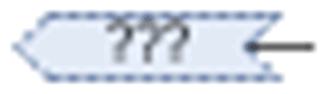
|
Puede usar las marcas de conexión en lugar de una línea de conexión entre los elementos, ya que puede ser útil para borrar los diagramas complejos. Para una conexión válida, asigne un elemento de marca de conexión – entrada en la salida de un elemento y asigne una marca conexión - salida (consulte más abajo) en la entrada de otro elemento. Asigne el mismo nombre a las dos marcas (no hay distinción entre mayúsculas y minúsculas). Nomenclatura: El primer elemento de marca de conexión – entrada que se inserta en un CFC de forma predeterminada se denomina C-1 y se puede modificar manualmente. En su marca de conexión - salida homóloga, sustituya ??? por la cadena con el mismo nombre que la usada en la marca de entrada. El editor verificará que los nombres de las marcas sean exclusivos. Si se cambia el nombre de una marca de entrada, también se cambiará automáticamente el nombre de la marca de salida conectada. Sin embargo, si se cambia el nombre de una marca de salida, la marca de entrada conservará su nombre antiguo, lo que le permitirá volver a configurar las conexiones. Del mismo modo, si elimina una marca de conexión no se eliminará su homóloga. Para usar una marca de conexión en el diagrama, arrástrela desde las herramientas hasta la ventana del editor y, a continuación, conecte su pin con el pin de salida o el pin de entrada del elemento respectivo. Como alternativa, puede convertir una línea de conexión normal existente mediante el comando Marca de conexión. Este comando también le permite revertir las marcas de conexión a sus líneas de conexión normal. Para ver las figuras en las que se muestran algunos ejemplos de marcas de conexión, consulte el capítulo Marca de conexión. |
|
pin de entrada |
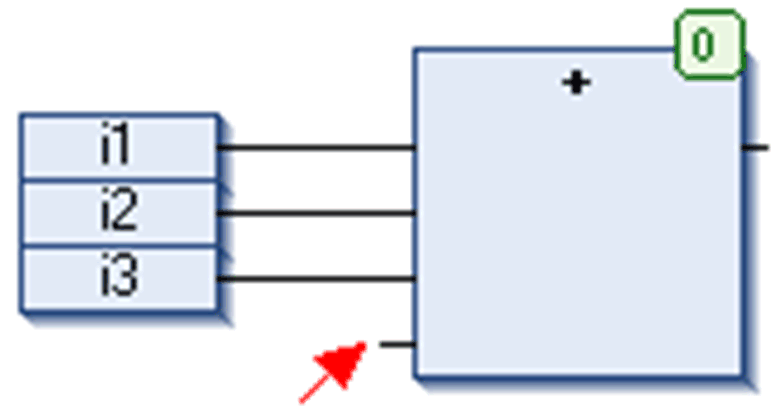
|
En función del tipo de módulo, puede añadir una entrada adicional. Para este fin, seleccione el elemento de módulo en la red CFC y dibuje el elemento de pin de entrada en el módulo. Es posible arrastrar una conexión de entrada o salida hasta otra posición del cuadro; para ello, mantenga pulsada la tecla Ctrl. |
|
pin de salida |
– |
En función del tipo de módulo, puede añadir una salida adicional. Para este fin, seleccione el elemento de módulo en la red CFC y dibuje el elemento de pin de salida en el módulo. Es posible arrastrar una conexión de entrada o salida hasta otra posición del cuadro; para ello, mantenga pulsada la tecla Ctrl. |
Un programa CFC cfc_prog gestiona una instancia de bloque de funciones fublo1, que contiene una variable de entrada struvar de tipo de estructura. Utilice el elemento de compositor para acceder a los componentes de la estructura.
Definición de la estructura stru1 :
TYPE stru1 :
STRUCT
ivar:INT;
strvar:STRING:='hallo';
END_STRUCT
END_TYPE
Declaración e implementación del bloque de funciones fublo1:
FUNCTION_BLOCK fublo1
VAR_INPUT
struvar:STRU1;
END_VAR
VAR_OUTPUT
fbout_i:INT;
fbout_str:STRING;
END_VAR
VAR
fbvar:STRING:='world';
END_VAR
fbout_i:=struvar.ivar+2;
fbout_str:=CONCAT (struvar.strvar,fbvar);
Declaración e implementación del programa cfc_prog:
PROGRAM cfc_prog
VAR
intvar: INT;
stringvar: STRING;
fbinst: fublo1;
erg1: INT;
erg2: STRING;
END_VAR
Elemento de composición
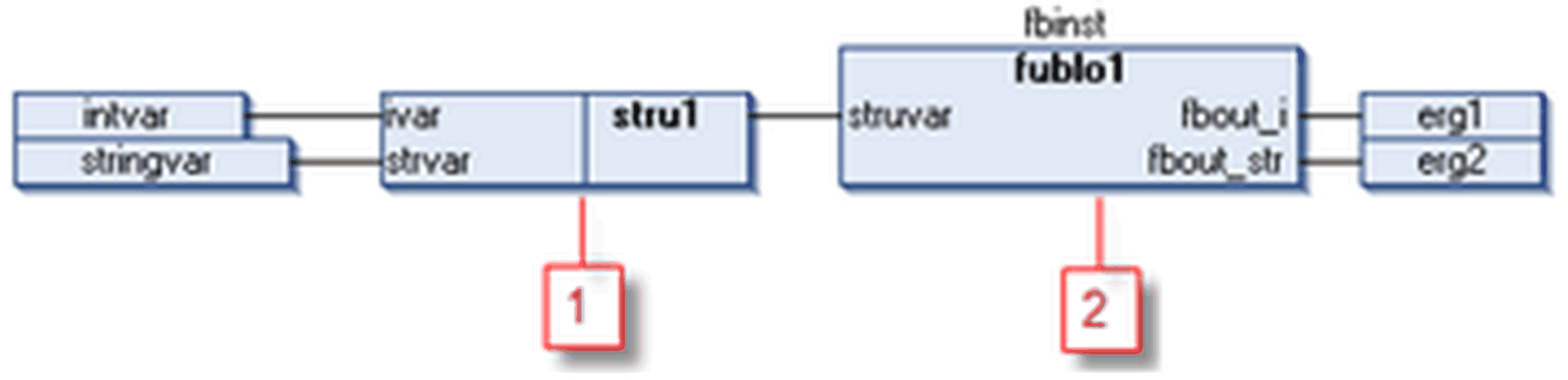
1 compositor
2 bloque de funciones con variable de entrada struvar de estructura de tipo stru1
Un programa CFC cfc_prog gestiona una instancia de bloque de funciones fublo2, que contiene una variable de salida fbout de estructura de tipo stru1. Utilice el elemento de selector para acceder a los componentes de la estructura.
Definición de la estructura stru1:
TYPE stru1 :
STRUCT
ivar:INT;
strvar:STRING:='hallo';
END_STRUCT
END_TYPE
Declaración e implementación del bloque de funciones fublo1:
FUNCTION_BLOCK fublo2
VAR_INPUT CONSTANT
fbin1:INT;
fbin2:DWORD:=24354333;
fbin3:STRING:='hallo';
END_VAR
VAR_INPUT
fbin : INT;
END_VAR
VAR_OUTPUT
fbout : stru1;
fbout2:DWORD;
END_VAR
VAR
fbvar:INT;
fbvar2:STRING;
END_VAR
Declaración e implementación del programa cfc_prog:
VAR
intvar: INT;
stringvar: STRING;
fbinst: fublo1;
erg1: INT;
erg2: STRING;
fbinst2: fublo2;
END_VAR
En la ilustración se muestra un elemento selector donde las conexiones no utilizadas se han eliminado con la ejecución del comando Eliminar las conexiones sin enlace.
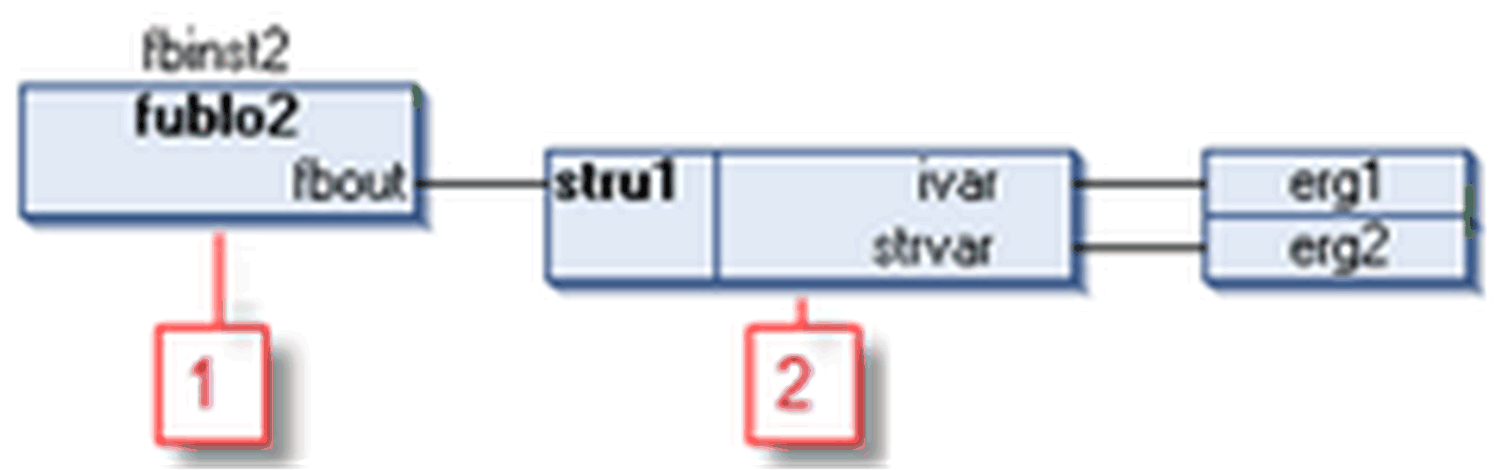
1 bloque de funciones con variable de salida fbout de estructura de tipo stru1
2 selector